Har du noen gang sett en video i VLC bare for å oppdage at lyden er ute av synkronisering? Ved å bruke VLCs bemerkelsesverdige funksjoner gir den en mengde alternativer for permanent reparasjon av den forsinkede lyden på skrivebordet ditt. Dette innlegget diskuterer flere metoder for å løse problemer med lydsynkronisering i VLC på Windows-, Mac- og Android-enheter. Oppdag også det mest prisverdige verktøyet for å fikse din VLC lydforsinkelse problemer.
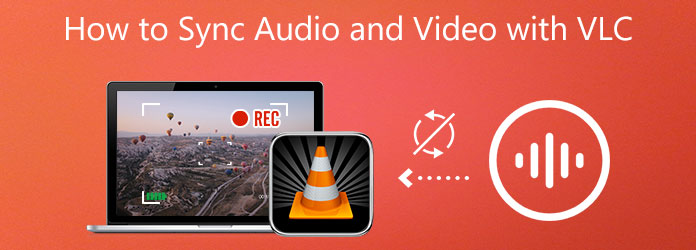
Del 1. Hvorfor går lyd ut av synkronisering i VLC
Hvis du fortsetter å motta denne feilen, skyldes det sannsynligvis ikke VLC, men snarere en Windows-driver. Det er derfor nødvendig å oppdatere både video- og lyddriverne for å løse problemet. For å gjøre det, besøk produsentens offisielle nettsted og installer den nyeste versjonen av disse driverne, som du deretter bør installere på datamaskinen din. Sannsynligvis snart vil dette løse situasjonen for deg.
Del 2. Rettelser for å løse problemer med VLC-lydforsinkelse
Dette er tre måter å løse Audio Delay i VLC Media Player.
1 Reparer lydforsinkelsesproblemet med lyddesynkroniseringskompensasjon
Bruk funksjonen Audio Desynchronization Compensation for å fikse problemet med forsinket lyd. Det ville permanent korrigere lyd- og videosynkroniseringsproblemet i VLC Player. Ved å bruke dette trenger du bare å stille inn én gang under opptaksprosessen. Innstillingene lagres for alle videoene til du bestemmer deg for å endre dem en gang til. Her er trinnene for å fikse desynkronisert video og lyd med VLC.
Trinn 1.Start VLC Media Player. Plukke ut Verktøy > Innstillinger på menylinjen.
Steg 2.Deretter trykker du på Lyd-fanen. Sjekk inn Alle alternativer på Vis innstillinger.
Trinn 3.Lyddesynkroniseringskompensasjon kan finnes i Lyd delen av høyre rute. Hvis lyden henger etter videoen, endre verdien til en positiv verdi. Sett verdien til et negativt tall hvis lyden starter før videoen.
Trinn 4.Når lyden og videoen er perfekt synkronisert, trykker du på Lagre knapp.
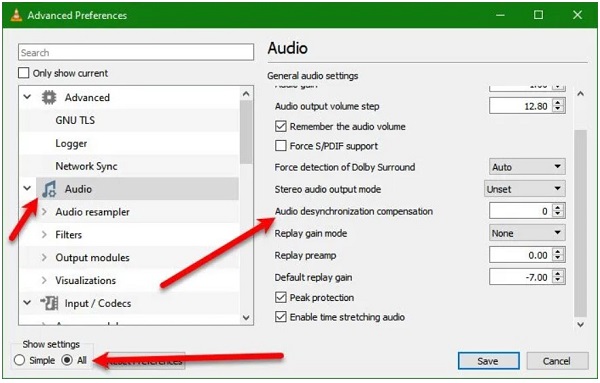
2 Fiks den forsinkede lyden ved å bruke lydsporsynkronisering
Endre lyddesynkroniseringskompensasjonen for å se om det hjelper. Hvis det ikke fungerer, prøv å endre lydsporsynkroniseringen. Det vil ta seg av problemet for deg. Trinn for å endre lydsporsynkronisering i VLC Media Player finner du i følgende liste over metoder for å fikse VLC-lyd usynkronisert.
Trinn 1.Kjør VLC Media Player. Truffet Verktøy > Effekter og filtre.
Steg 2.Deretter navigerer du i Synkronisering fanen. Endre Synkronisering av lydspor fra Lyd video seksjon..
Trinn 3.Til slutt, trykk på OK knapp.
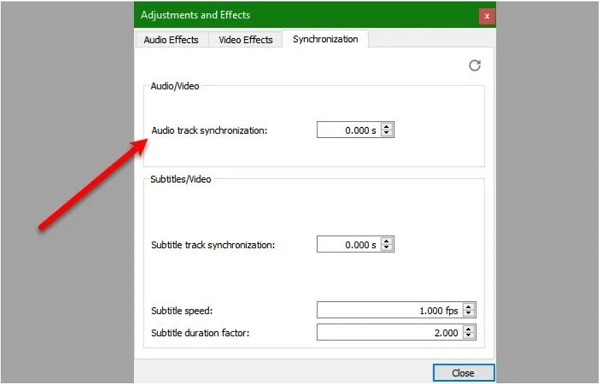
3 Juster lydforsinkelsen i VLC ved hjelp av hurtigtaster
Det er den raskeste måten å fikse VLC-lydforsinkelsen på, men den er bare midlertidig. Noen ganger er problemet med Audio Delay bare forbigående, og vi må bruke en rask løsning for å få det tilbake på sporet. Som et resultat, hvis lyden begynner rett før videoen, må du trykke K på en Windows-datamaskin eller G på en Mac. På den annen side, hvis videoen starter like før lyd, må du trykke J på en Windows-datamaskin eller F på Mac.
Del 3. Reparasjoner fungerte ikke, den beste måten å fikse desynkronisert video og lyd på
Hvis problemet vedvarer etter å ha prøvd alle de umiddelbare løsningene på hvordan du forsinker lyd i VLC, kan du bruke Video Converter Ultimate. Ved å bruke dette verktøyet vil du ikke ha problemer med å endre lyd og video usynkronisert på grunn av det brukervennlige grensesnittet og dets prisverdige funksjoner. Bortsett fra det vil det ikke være noen problemer med datamaskinens egnethet fordi den er ganske utstyrt for å jobbe med Windows og Mac-operativsystemer. Den lar deg redigere og endre usynkronisert lyd og video samtidig som du sparer tid fordi den er utstyrt med et 70x raskere konverteringssystem. Med så mye forventning, følg trinnene nedenfor og fiks den forsinkede lyden ved å bruke Video Converter Ultimate.

- Bruk som videospiller, videokompressor og GIF-produsent.
- De dyrebare filene dine kan redigeres, trimmes, beskjæres, deles, endres, komprimeres, forbedres og mer.
- Lag musikkvideoen din ved å bruke bildene, videoen og musikken i galleriet ditt.
Gratis nedlasting
For Windows
Sikker nedlasting
Gratis nedlasting
for macOS
Sikker nedlasting
Trinn 1. Start programmet
For å komme i gang, last ned verktøyet ved å besøke den offisielle siden til Video Converter Ultimate. Installer og start programmet på skrivebordet. Når du kjører verktøyet, trykk Verktøykasse > Lydsynkronisering.
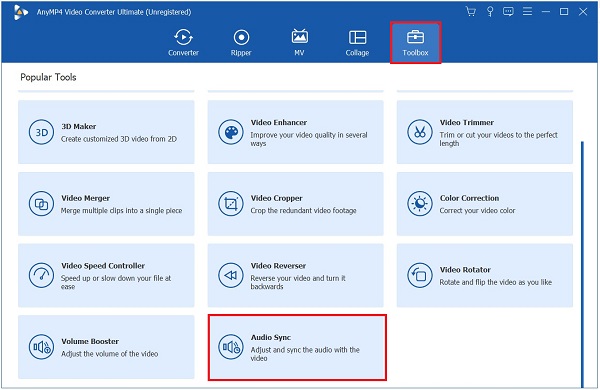
Steg 2. Legg til mediefilen
Etter det importerer du mediefilen ved å velge Pluss (+) knappen i midten av grensesnittet. Ellers slipper du mediefilen på midten av skjermen.
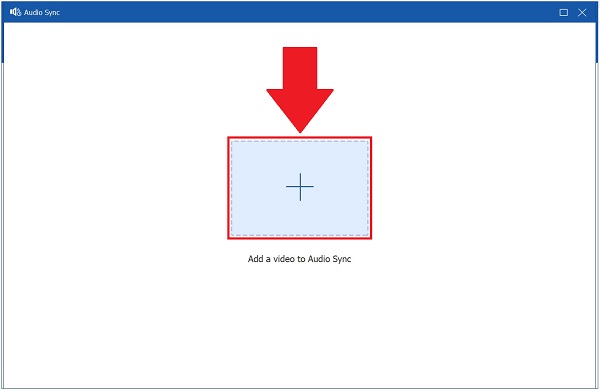
Trinn 3. Reparer lyden usynkronisert
Etter å ha importert mediefilen, er det nå på tide å reparere den forsinkede lyden. Lydforsinkelsen kan nå korrigeres ved å bruke Forsinket skyveknapp. Endre lydforsinkelsen etter behov til lyd og video synkroniseres.
Merk:
Du kan alltid se på forhåndsvisningsknappen for å se om lyd og video synkroniseres.
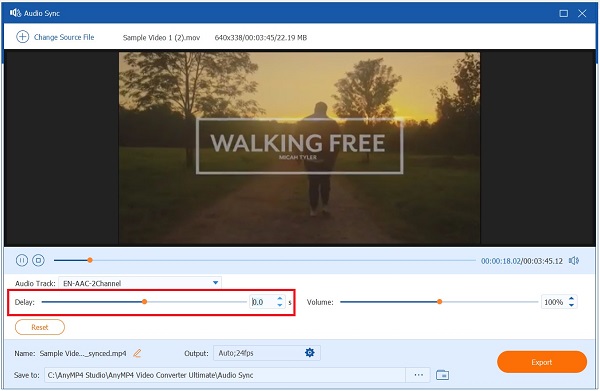
Trinn 4. Endre videoinnstillingene
Du kan endre utdata for videoinnstilling, for eksempel oppløsning, bildehastighet og bithastighet, når lyden og videoen er perfekt synkronisert ved å velge Utgangsinnstillinger ikon. For å lagre endringene, trykk på OK knapp.
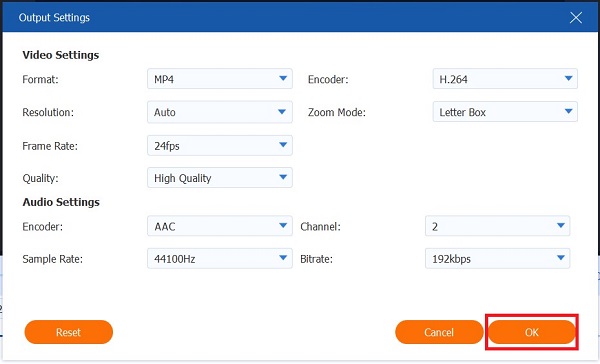
Trinn 5. Lagre filen i destinasjonsmappen
Deretter lagrer du mediefilen i den angitte filmappen ved å trykke på Mappe ikonet i nedre hjørne av grensesnittet. Å gjøre dette vil ikke ha vanskeligheter med å finne filen etter å ha eksportert den.

Trinn 6.Eksporter filen nå
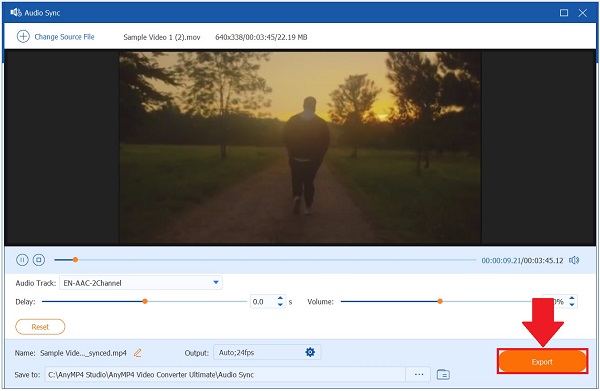
Når alt er satt, kan du nå Eksport den nylig synkroniserte mediefilen. Du kan nå dele den på dine sosiale mediekontoer uten å bekymre deg for den forsinkede lyden.
Del 4. Vanlige spørsmål om VLC Audio Delay
-
1. Hva skjedde da jeg ikke kunne høre lyden til videoen min i VLC?
Hvis det er et problem med enheten valgt i VLC Players lydpreferanser, kan det hende du ikke hører noen lyder. For å løse dette, start VLC og naviger til Verktøy Meny. Bla til Preferanser og velg Lyd. Sett Produksjon modulalternativ til Automatisk ved hjelp av rullegardinmenyen.
-
2. Hvorfor kan VLC bare spille av lyd, men ikke video?
Hvis VLC fortsatt spiller uten video, kan problemet være forårsaket av en inkompatibel videokodek i filene. I denne situasjonen må du kanskje transformere filen til et VLC-kompatibelt videoformat. Du kan bruke Video Converter Ultimate for å konvertere filene dine til et format som godtas av VLC Media Player.
-
3. Hvordan bruker jeg VLC til å laste ned engelsk lyd?
For å gjøre det, start VLC, naviger til Verktøy > Innstillinger. Og klikk deretter på Lyd knapp. Du vil legge merke til en seksjon som heter Spor i den nederste delen av dette vinduet, samt en tekstboks merket Foretrukket lydspråk innenfor den. Du bør gå inn ENG> for å laste ned engelsk lyd.
-
4. Hvordan justere lydforsinkelsen i VLC med Android?
For å fikse lydforsinkelsen på Android, må du først kjøre VLC. Deretter trykker du på det andre ikonet nederst fra grensesnittkontrollene. Plukke ut Lyd forsinkelse fra alternativene. Klikk på legg til (+) eller minus (-) for å øke eller redusere hastigheten på lyden. Fortsett å trykke på knappene til lyd og video er synkronisert.
Konklusjon
Det er alt som skal til! Med denne nok kunnskap vil du kunne finne ut hvorfor det er forsinket lyd i VLC, hvilke trinn du kan ta for å rette opp lydforsinkelse i VLC, og den beste løsningen å bruke hvis ingen av rettelsene lykkes. Video Converter Ultimate fikk deg dekket. Denne programvaren har et brukervennlig grensesnitt som gjør redigering av forsinket lyd til en rask og grei prosess. Prøv dette verktøyet og last det ned på skrivebordet ditt.
Mer fra Blu-ray Master


